各个分析器对比:
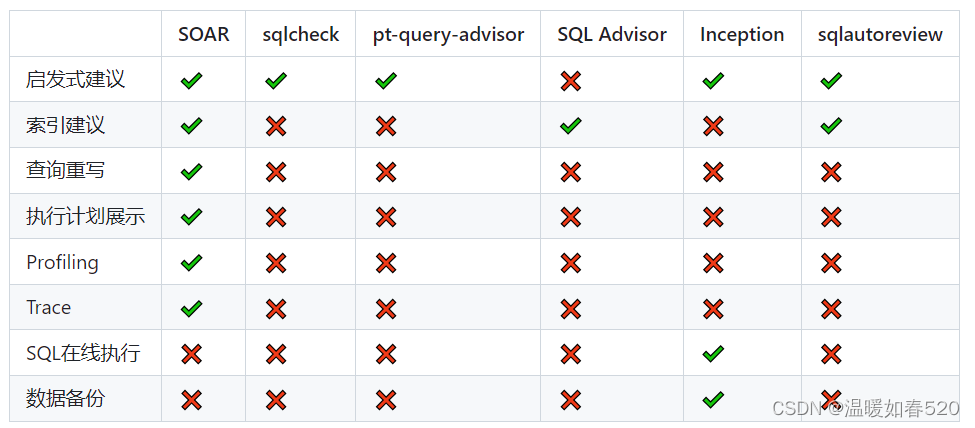
1、 项目地址:https://github.com/XiaoMi/soar
2、下载项目
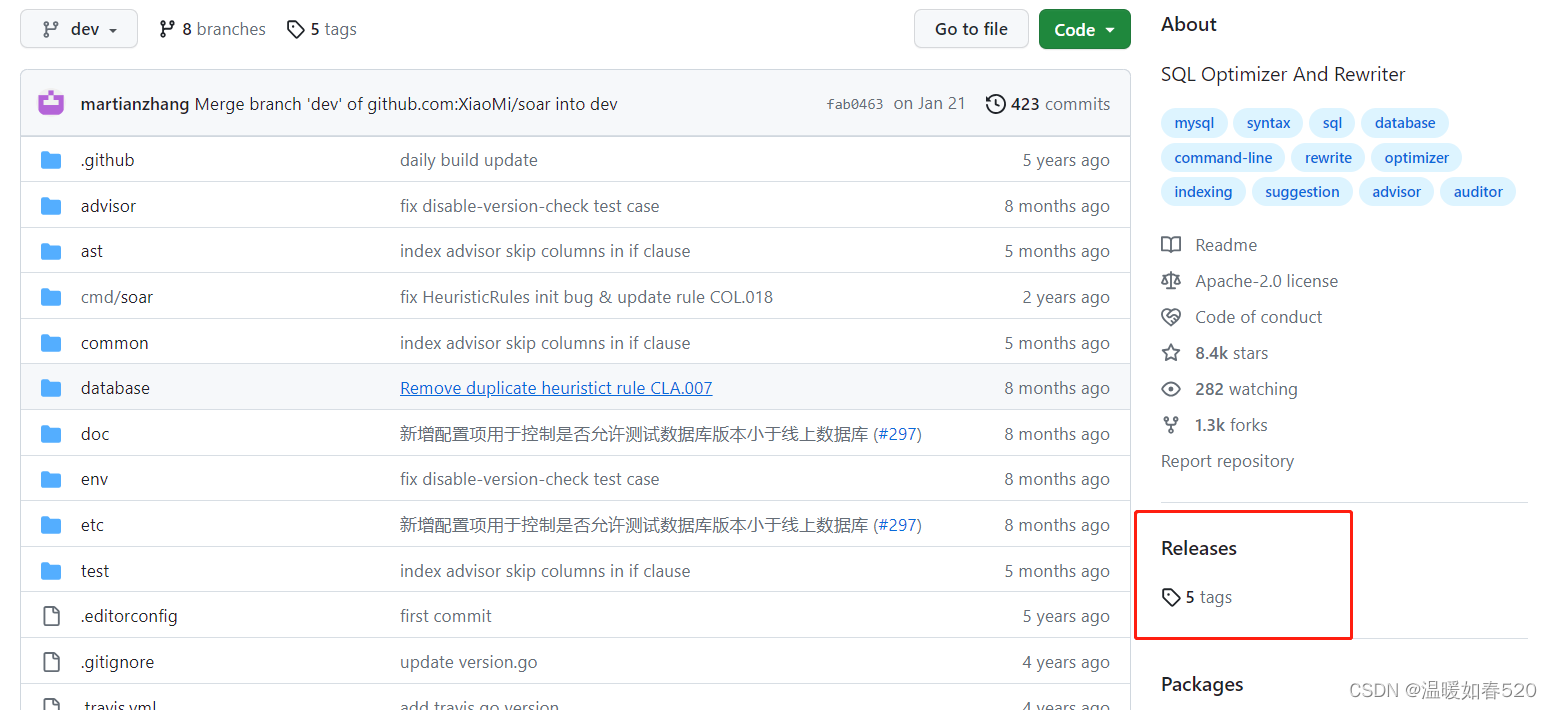
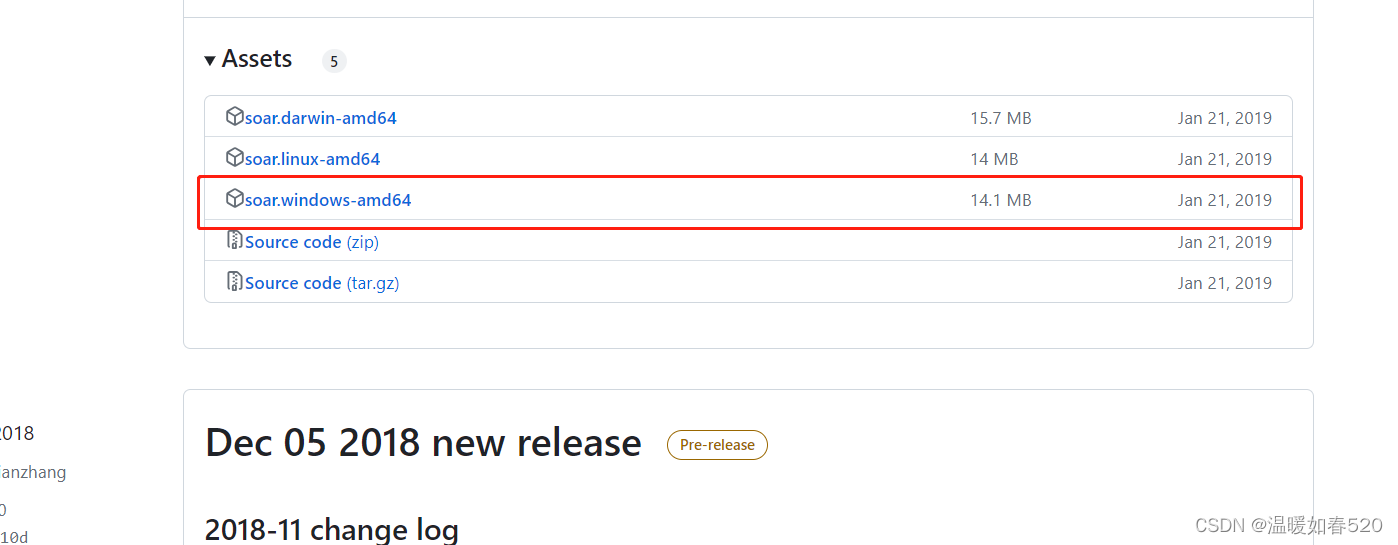
选择最新版本,选择Windows环境进行下载
3、第三步,安装
这步有点不一样,普通下载到Windows应该是.exe文件直接双击安装,但是soar下载下来后是个WINDOWS-AMD64文件,我们需要将该文件的文件类型改为.exe。注意:将该文件改为.exe格式 的文件(如:soar.exe)。然后建议新建一个文件夹,将soar.exe文件放进去,双击安装。
进入soar目录,cmd命令行输入,soar -version,输出如下信息,则安装成功

4、配置
创建目录etc,创建文件soar.yaml配置数据库等信息。参考如下,实际请按情况配置
# 线上环境配置
online-dsn:
user: "root"
password: '123456'
net: tcp
addr: 127.0.0.1:3306
schema: "admin"
charset: utf8
collation: utf8_general_ci
loc: UTC
tls: ""
server-public-key: ""
maxallowedpacket: 4194304
params: {}
timeout: 0
read-timeout: 0
write-timeout: 0
allow-native-passwords: true
allow-old-passwords: false
disable: false
# 测试环境配置
test-dsn:
user: "root"
password: '123456'
net: tcp
addr: 127.0.0.1:3306
schema: "admin"
charset: utf8
collation: utf8_general_ci
loc: UTC
tls: ""
server-public-key: ""
maxallowedpacket: 4194304
params: {}
timeout: 0
read-timeout: 0
write-timeout: 0
allow-native-passwords: true
allow-old-passwords: false
disable: false
# 是否允许测试环境与线上环境配置相同
allow-online-as-test: true
# 是否清理测试时产生的临时文件
drop-test-temporary: true
cleanup-test-database: false
# 语法检查小工具
only-syntax-check: false
sampling-statistic-target: 100
sampling: false
sampling-condition: ""
profiling: true
trace: true
explain: true
delimiter: ;
# 日志级别,[0:Emergency, 1:Alert, 2:Critical, 3:Error, 4:Warning, 5:Notice, 6:Informational, 7:Debug]
log-level: 7
log-output: D:\software\soar\soar.log
# 优化建议输出格式
report-type: html
report-css: ""
report-javascript: ""
report-title: SQL优化分析报告
markdown-extensions: 94
markdown-html-flags: 0
ignore-rules:
- COL.011
rewrite-rules:
- delimiter
- orderbynull
- groupbyconst
- dmlorderby
- having
- star2columns
- insertcolumns
- distinctstar
blacklist: ""
max-join-table-count: 5
max-group-by-cols-count: 5
max-distinct-count: 5
max-index-cols-count: 5
max-text-cols-count: 2
max-total-rows: 9999999
max-query-cost: 9999
spaghetti-query-length: 2048
allow-drop-index: false
max-in-count: 10
max-index-bytes-percolumn: 767
max-index-bytes: 3072
allow-charsets:
- utf8
- utf8mb4
allow-collates: []
allow-engines:
- innodb
max-index-count: 10
max-column-count: 40
max-value-count: 100
index-prefix: idx_
unique-key-prefix: uk_
max-subquery-depth: 5
max-varchar-length: 1024
column-not-allow-type:
- boolean
min-cardinality: 0
explain-sql-report-type: pretty
explain-type: extended
explain-format: traditional
explain-warn-select-type:
- ""
explain-warn-access-type:
- ALL
explain-max-keys: 3
explain-min-keys: 0
explain-max-rows: 10000
explain-warn-extra:
- Using temporary
- Using filesort
explain-max-filtered: 100
explain-warn-scalability:
- O(n)
show-warnings: false
show-last-query-cost: false
query: ""
list-heuristic-rules: false
list-rewrite-rules: false
list-test-sqls: false
list-report-types: false
verbose: false
dry-run: true
max-pretty-sql-length: 1024测试配置是否成功,命令行输入soar -print-config,输出配置文件的内容且无报错则配置文件生效
5、测试
命令行输入soar -query test.sql > test.html则结果以html文件输出





















 1004
1004











 被折叠的 条评论
为什么被折叠?
被折叠的 条评论
为什么被折叠?








